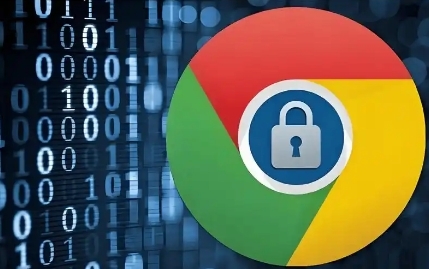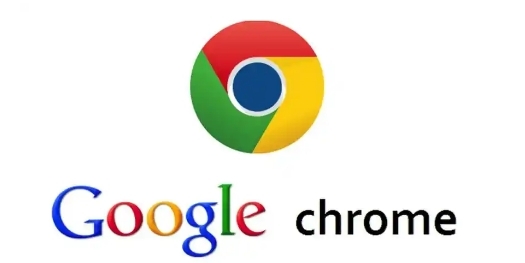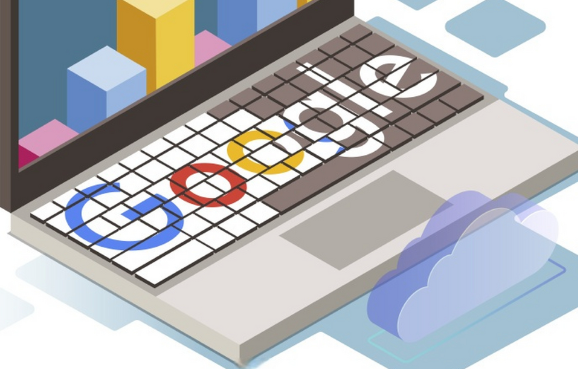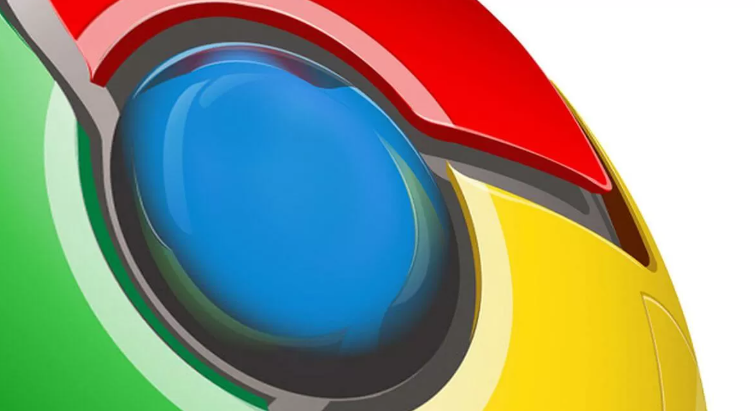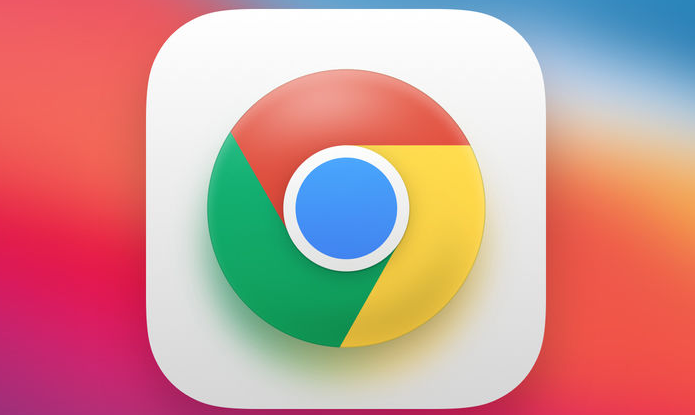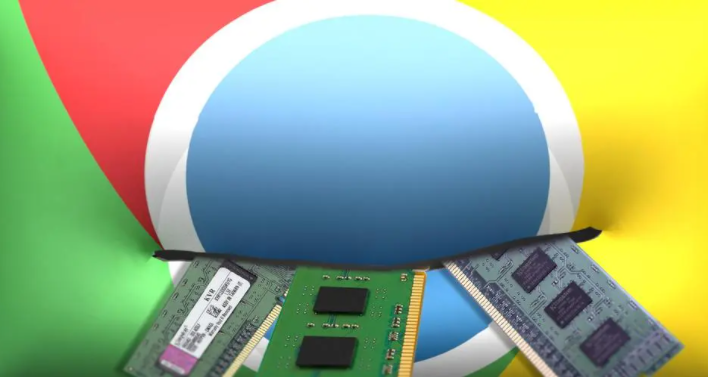教程详情
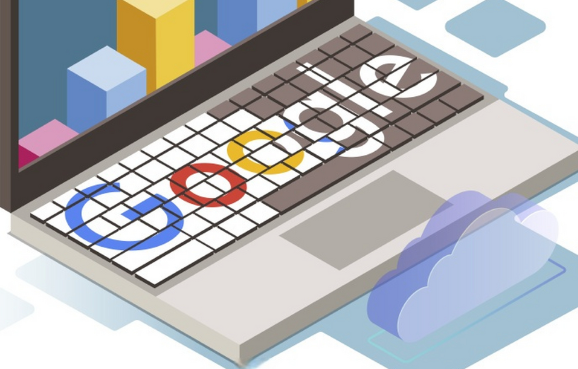
一、打开开发者工具
在Google浏览器中,可以通过以下几种方式打开开发者工具:
1. 按F12键。
2. 右键点击页面元素,选择“检查”。
3. 点击右上角的三个点图标,选择“更多工具”->“开发者工具”。
二、使用元素检查器
1. 在开发者工具中,切换到“Elements”标签页。
2. 鼠标悬停在页面元素上,对应的HTML代码会在“Elements”标签页中高亮显示。
3. 点击页面元素,可以选中该元素,并在右侧的“Styles”窗格中查看和修改其CSS样式。例如,可以修改元素的颜色、字体、大小等属性,实时查看效果。
4. 在“Elements”标签页中,还可以对HTML结构进行编辑,如添加、删除、修改元素标签等。
三、调试JavaScript代码
1. 切换到“Sources”标签页,这里会显示与网页相关的JavaScript代码。
2. 在JavaScript代码行号区域点击,可以设置断点。当代码执行到断点处时,会自动暂停执行。
3. 按F8键或点击“Step over”按钮,可以逐行执行代码,观察变量的值和代码的执行流程。
4. 在“Console”窗格中,可以输入JavaScript代码进行测试,也可以查看代码执行过程中输出的调试信息。例如,使用`console.log()`函数输出变量的值,帮助定位问题。
四、分析网络请求
1. 切换到“Network”标签页,这里会显示网页加载时的所有网络请求。
2. 点击某个网络请求,可以查看其详细信息,如请求URL、请求方法、状态码、响应时间等。
3. 在“Network”标签页中,可以对网络请求进行排序、筛选和搜索,方便查找特定的请求。例如,按响应时间排序,可以快速找到加载速度较慢的请求。
4. 通过分析网络请求,可以检查后端接口是否正常工作,数据传输是否正确。如果发现某个请求返回状态码错误或数据异常,可以进一步排查问题。
五、模拟移动设备调试
1. 在开发者工具中,点击右上角的“Toggle device toolbar”按钮,进入移动设备调试模式。
2. 在设备列表中,选择要模拟的设备类型,如手机或平板。
3. 开发者工具会自动调整页面的显示效果,模拟在移动设备上访问网页的情况。可以检查网页在移动设备上的布局是否合理,元素是否显示正常,确保网页具有良好的响应式设计。
六、性能分析
1. 切换到“Performance”标签页,点击“录制”按钮,开始录制网页的性能数据。
2. 在录制过程中,模拟用户的操作,如点击链接、滚动页面等。
3. 录制完成后,点击“停止”按钮,开发者工具会生成性能报告。
4. 在性能报告中,可以查看页面加载时间、脚本执行时间、资源加载情况等。通过分析这些数据,可以找到性能瓶颈,优化前端代码和资源,提高网页的加载速度和性能。